有线路由器下安装无线路由器的方法
有线路由器下接无线路由器
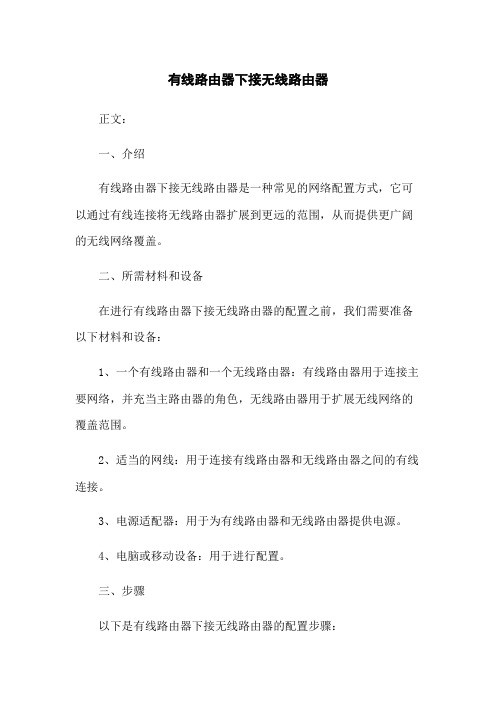
有线路由器下接无线路由器正文:一、介绍有线路由器下接无线路由器是一种常见的网络配置方式,它可以通过有线连接将无线路由器扩展到更远的范围,从而提供更广阔的无线网络覆盖。
二、所需材料和设备在进行有线路由器下接无线路由器的配置之前,我们需要准备以下材料和设备:1、一个有线路由器和一个无线路由器:有线路由器用于连接主要网络,并充当主路由器的角色,无线路由器用于扩展无线网络的覆盖范围。
2、适当的网线:用于连接有线路由器和无线路由器之间的有线连接。
3、电源适配器:用于为有线路由器和无线路由器提供电源。
4、电脑或移动设备:用于进行配置。
三、步骤以下是有线路由器下接无线路由器的配置步骤:1、确保有线路由器连接到主网络:将有线路由器正确地连接到主网络中,确保其能够正常访问互联网。
2、连接无线路由器:使用网线将无线路由器的LAN口与有线路由器的LAN口相连。
请注意,这里不应该将网线连接到有线路由器的WAN口。
3、打开无线路由器的配置界面:使用电脑或移动设备连接到无线路由器所创建的默认无线网络(通常称为SSID)。
打开网页浏览器,输入该无线路由器的管理地质(通常为192.168:0.1或192.168.1.1),并按Enter键。
4、登录无线路由器的配置界面:在弹出的登录页面中,输入无线路由器的用户名和密码,然后登录。
5、配置无线路由器的运行模式:在无线路由器的配置界面中,找到运行模式或工作模式的选项,并将其设置为“无线AP模式”或“无线扩展模式”。
6、配置无线路由器的网络参数:在无线路由器的配置界面中,找到网络设置或无线设置的选项,并进行相关配置,包括设置无线网络的名称(SSID)、密码、加密方式等。
7、保存并应用配置:完成上述配置后,保存或应用按钮,使配置生效。
8、重启无线路由器:在配置界面中找到重启选项,重启按钮,使修改后的配置生效并使无线路由器重新启动。
9、测试无线网络:使用无线设备连接到无线路由器所创建的无线网络,测试网络连接是否正常。
有线路由器与无线路由器的连接方法(2种)

有线路由器与无线路由器的连接方法(2种)有线路由器与无线路由器的连接设置核心提示:无线路由器被广泛使用,怎么共同使用无线路由器和有线路由器呢,本教程为大家介绍有线路由器与无线路由器的连接设置方法。
如何设置无线路由器?WAN口和LAN口是关键接触过宽带路由器的用户,大都了解宽带路由器上的端口有WAN 口和LAN口之分。
宽带路由器在工作过程中有这样一个特点:从LAN 到WAN方向上的数据流默认不受限制通过路由器,从WAN到LAN 方向上默认不能通过。
(注:无线宽带路由器的无线接入部分从属于LAN的范围)也就是说,默认情况从局域网内电脑上发出的数据包进入路由器的LAN口,可以顺利通过路由器从WAN口被发出,但是从WAN这一端主动过来的数据包进入WAN口以后,路由器默认是不让那些数据包通过的。
通过实际测试,其实从有线路由器接出的网线,可以通过连接无线路由器的WAN口和LAN口的方式,都可实现无线网络的使用。
注意,本文的前提是,你有一条从正常有线路由器中接出的网线;此网线连接无线路由器的WAN口,是通过静态IP的方式来实现连接,如连接无线路由器的LAN口,即是将无线路由器当做一个无线AP来使用。
下面分别介绍两种连接方式:设备分别为:有线路由器是TP-LINKR460,无线路由器是TP-LINKWR541G。
因此第一种连接方式是:连接无线路由器的WAN口即:TP-LINKR460LAN口---WR541GWAN口,第二种连接方式是:连接无线路由器的LAN口即:TP-LINKR460LAN口---WR541GLAN 口。
先来连接无线路由器的WAN口无线路由器的WAN口即TP-LINKR460LAN口---WR541GWAN 口(这里假设TP-LINKR460的LAN口采用默认的IP地址192.168.1.1,即可以通过192.168.1.1进入TP-LINKR460路由器设置,并且TP-LINKR460已经正常设置好,可以上网)首先在一台电脑上使用网线连接无线路由器(WR541G)LAN口,进入设置界面(默认也是192.168.1.1,其它无线路由器,根据实际默认IP地址);首先进入TP-LINKWR541G无线路由器中的LAN接口,将其设置成172.16.1.1,然后保存重启路由器,此时TP-LINKWR541G无线路由器默认IP将改成172.16.1.1。
有线路由器加无线路由器WAN接LAN和LAN接LAN的连线方法

有线路由器加无线路由器WAN接LAN和LAN接LAN的连线方法接触过宽带路由器的用户,大抵都了解宽带路由器上的端口有WAN口和LAN口之分。
宽带路由器在工作过程中有这样一个特点:从LAN到WAN方向上的数据流默认不受限制通过路由器,从WAN到LAN方向上默认不能通过。
(注:无线宽带路由器的无线接入部分从属于LAN的范围)也就是说,默认情况从局域网内电脑上发出的数据包进入路由器的LAN口,可以顺利通过路由器从WAN口被发出,但是从WAN这一端主动过来的数据包进入WAN口以后,路由器默认是不让那些数据包通过的。
本文档主要描述当局域网内存在多台宽带路由器时的配置方法(本文档主要以有线路由器TL-R460+和无线路由器TL-WR541G+为例进行说明)。
一、网络拓扑分析1、假设您有一条ADSL宽带线,经过TL-R460+宽带路由器实现了两台电脑共享上网,网络连接示意图如下:宽带线→ ADSL MODEM →(WAN口)R460+(LAN口)→电脑2、由于某些原因,您购买了TL-WR541G+无线宽带路由器,想要网络能够提供无线接入功能,这时候必定是从TL-R460+的LAN口引出一根网线连接TL-WR541G+,那么应该连接WR541G+的WAN口呢?还是连结WR541G+的LAN口?网络连接示意图有如下两种:1)宽带线→ ADSL MODEM → R460+(LAN口)→(WAN口)WR541G+(无线)→电脑按照这种接线方法,只要进行如下的设置即可:首先将电脑2的IP地址配置为192.168.1.X (X取自然数范围2—254),通过http://192.168.1.1进入WR541G+的管理界面,在“网络参数”-“LAN口设置”里面,将LAN口IP地址改为: 172.16.1.1(注意:此地址可以更改为和原地址段不同的任意内网地址),保存提示重启路由器。
接下来再将电脑的IP地址修改为172.16.1.X (X 取自然数范围2~254),如下图所示:再次通过http://172.16.1.1地址进入WR541G+的管理界面对WAN口进行配置,这种连接方式下需要在WR541的配置界面中的WAN口设置中配置静态IP,参数如下:IP地址:192.168.1.X (X取自然数范围2~254)子网掩码:255.255.255.0默认网关:192.168.1.1注意:通过此种方式连接后路由器R460+下面的电脑不能与WR541G+下面的电脑通过网上邻居互访。
有线路由器接无线路由器

有线路由器接无线路由器引言在现代家庭和办公环境中,网络连接已经成为不可或缺的一部分。
为了满足不同设备的联网需求,无线路由器和有线路由器都得到了广泛应用。
然而,在某些情况下,使用仅有的一个路由器无法满足所有设备的需求,这时一种常见的解决方案是将有线路由器连接到无线路由器上。
本文将介绍有线路由器接无线路由器的方法和步骤。
步骤以下是在有线路由器上接入无线路由器的步骤:1.确保你已经拥有一台有线路由器和一台无线路由器。
2.首先,将一根以太网线插入有线路由器的LAN口,然后将另一端插入无线路由器的WAN口。
这样,有线路由器和无线路由器就建立了物理连接。
3.接下来,打开无线路由器的管理页面。
你可以在网络设置或无线设置中找到该页面。
一般情况下,你需要在浏览器中输入无线路由器的IP地址,然后输入登录凭证(用户名和密码)。
4.在管理页面中,找到“无线设置”或类似的选项,然后启用无线功能。
你可以选择设置无线网络的名称(SSID)和密码,也可以使用默认值。
5.保存更改后,无线路由器将重新启动并应用新配置。
6.现在,无线路由器已经配置完成并可以提供无线网络连接。
你可以使用手机、平板电脑或其他设备搜索并连接到该网络。
注意事项在连接有线路由器和无线路由器时,需要考虑以下几点注意事项:•当有线路由器连接到无线路由器时,所有连接到有线路由器的设备都可以通过无线路由器访问互联网。
这意味着,无线路由器将充当一个接入点,将有线和无线设备连接起来。
•需要确保有线路由器的DHCP服务器功能被禁用,以避免IP地址冲突。
•有线路由器和无线路由器的子网掩码应相同,以确保设备在两个路由器之间能够正常通信。
•此方法适用于在较大的范围内扩展无线网络,或者在某些场景下,有线路由器提供更稳定的连接,而无线路由器则扩展了无线覆盖范围。
结论通过连接有线路由器和无线路由器,可以为家庭或办公环境提供更强大的网络连接能力。
这种连接方式使得设备可以同时连接到有线和无线网络,并享受更稳定和广阔的网络覆盖范围。
有线路由器与无线路由器的连接方法(2种)

有线路由器与无线路由器的连接方法(2种)有线路由器与无线路由器的连接方法(2种)随着无线网络技术的发展,无线路由器在家庭和办公场所中越来越普及。
然而,在某些情况下,我们可能需要将无线路由器与有线路由器连接起来,以满足更稳定的网络连接需求。
本文将介绍两种连接有线路由器与无线路由器的方法,帮助读者解决该问题。
方法一:使用网桥连接有线路由器与无线路由器1. 确认设备:首先,确保你的有线路由器支持网桥模式。
大部分具有多个以太网端口的有线路由器都具备此功能。
2. 了解网桥模式:网桥模式是通过物理连接将有线路由器和无线路由器结合在一起的一种模式。
它可以通过有线连接传输无线信号,同时兼容有线和无线设备。
3. 建立连接:将一根以太网网线连接有线路由器的一个以太网端口和无线路由器的一个以太网端口。
确保网线插紧,方便信号传输。
4. 配置无线路由器:接下来,需要进入无线路由器的配置界面来设置网桥模式。
具体操作方式因不同品牌和型号而有所不同,你可以查看无线路由器的用户手册或官方网站获取详细指导。
5. 网桥设置:在无线路由器的配置界面中,找到网络设置或高级设置选项,然后启用网桥模式。
你可能需要输入有线路由器的IP地址和其他配置信息,以确保两者之间的连接顺利完成。
6. 保存设置:完成配置之后,点击保存设置或应用更改来保存所做的改动。
无线路由器将开始使用有线路由器作为其主要网络连接,从而实现有线和无线设备的连接共享。
方法二:使用有线连接将无线路由器接入有线路由器1. 配备必要设备:首先,确保你拥有一根以太网网线和一个双网卡或网络交换机。
双网卡可以将无线路由器接入有线路由器,而网络交换机可以连接多个设备。
2. 连接设备:将一端插入有线路由器的一个以太网端口,将另一端插入双网卡的一个以太网端口或网络交换机的一个可用端口。
3. 配置双网卡或网络交换机:对于使用双网卡的方式,你需要进入计算机的网络设置界面,将其中一个网卡设置为接收无线信号,而另一个网卡则作为局域网连接。
192.168.1.1路由器接无线路由器设置的方法

192.168.1.1路由器接无线路由器设置的方法
无线路由器是近几年来新兴的一种网络产品,它伴随着宽带的普及应运而生。
无线路由器在一个紧凑的盒子中集成了路由器、防火墙、带宽控制和管理等功能。
下面是店铺为大家整理的关于192.168.1.1路由器接无线路由器设置的方法,一起来看看吧!
192.168.1.1路由器接无线路由器设置的方法
设置前准备:如果您之前改动过路由器的设置,最好先恢复到路由器的“出厂设置”。
首先,您需要准备两个路由器,其中一个是无线路由器。
这里我们用的是TP-LINK.
1,恢复好无线路由器TP-LINK_R860后,将宽带插头插入到TP-LINK_R860的WAN端口。
如图所示:
2.然后把有线网线一端连接到有线路由器任意一个LAN端口中,另一头连接到电脑网络端口,(网络设置成自动获取IP地址)再接通有线路由器的电源,等待10几秒左右,待所有灯自启完毕。
3.登陆http://192.168.1.1,到管理界面登录用户名和密码。
4.登陆后,通过左侧的“设置向导”完成对路由器的上网设置,并重启路由器。
然后接入路由器,看看是否能够正常上网。
有线路由器连接无线路由器

有线路由器连接无线路由器具体有两种方法:A:有线路由器B:无线路由器方法一:接wan口法先不要将A接出的线接到B,而是用一台电脑先单独接到B,在里面设置设置方法:1. 进入无线路由器设置页面,将lan口的IP改为其他的(因为接来的线不清楚路由器是什么型号,而多数路由器的设置主页为198.168.1.1,为方便设置),这里我设置为:172.168.1.1 ,其他网关这些按照常规的设置即可2. 在wan口设置中设置获取方式为:固定IP。
将A路由器中自动获取或者指定的IP,网关、DNS地址填写进去,注意不要与A路由器中其他IP地址相冲突3. 确认B的无线功能打开后,将A接出的线接入到B的wan口,笔记本开始搜索无线网络,搜索到后,Internet协议中TCP4选择使用指定IP,按照第一条的IP地址来设置,我设置的是172.168.88(这里可以随意设置),其他按之前在lan口设置中填写即可,确定后,即可上网wifi设备为同样的设置方法,都需要指定IP地址。
方法二:接lan口法1. 1. 进入无线路由器设置页面,将lan口的IP改为其他的(因为接来的线不清楚路由器是什么型号,而多数路由器的设置主页为198.168.1.1,为方便设置),这里我设置为:172.168.1.1 ,其他网关这些按照常规的设置即可(这里设置lan口ip其实只是为了方便使用过程中设置B路由器),也是先不接A路由线,只是将电脑和B路由连接2. wan口设置的获取方式为:动态ip3. 关闭DHCP服务4. 保存后,将A路由器接出线接到B路由器的lan口,电脑不用做设置这种方法,无线路由器算是做一个中转器了,电脑设置ip自动获取就行了无线路由器可以有几种配置方法第一:当无线AP用就是把无线路由器当无线交换机用,开启无线关闭DHCP,WAN 口不用只用LAN口,设置无线路由器的IP地址跟路由器的LAN 是同一网段即可第二:当无线路由器使用,WAN口设置跟路由器LAN口同一网段的IP地址,向导模式选择静态IP模式,开启无线,DHCP功能。
有线路由器下如何安装无线路由器

有线路由器下如何安装无线路由器
第一种方法:你应该会配置路由器,进入无线路由器,将DHCP功能关掉,然后从有线路由器里拖出一根网线接到无线路由器的LAN口中的任何一个,就可以有无线信号了,这时,这个无线路由器你就可以理解为“无线交换机”了,虽然说法不妥,但比较容易明白(如果你知道AP,这时的无线路由器也可以称为AP),这个时候你笔记本无线上网的IP 地址还是通过有线路由器来分配的!!明白了吗?
第二种方法:如果你只是想用来上网,不需要几台电脑相互访问的话,进入无线路由器,设置WAN口上网参数为“动态IP”,LAN口改一下,只要保证不和有线路由器在一个网段就行了,比如你的有线路由器的登录地址是192.168.1.1,那么你无线路由器就不能设置成192.168.1.*,两者不在一个网段(就是IP地址的前三个不要一样)就行了,你可以将无线LAN口设置成192.168.2.1,这时这个无线路由器就称为“二级路由”,这样也可以上网!!!上面的两个方法,你明白了一个就可以上网了!!。
- 1、下载文档前请自行甄别文档内容的完整性,平台不提供额外的编辑、内容补充、找答案等附加服务。
- 2、"仅部分预览"的文档,不可在线预览部分如存在完整性等问题,可反馈申请退款(可完整预览的文档不适用该条件!)。
- 3、如文档侵犯您的权益,请联系客服反馈,我们会尽快为您处理(人工客服工作时间:9:00-18:30)。
有线路由器下安装无线路由器的方法:
1、把网络的外线直接插入电脑主机,打开IE浏览器,在地址栏输入192.168.0.1,用户名:admin,密码:admin点确定,确认后抄好DNS号码。
2、从开始——设置——网络连接——本地连接——属性——internet协议(TCP/IP)——把IP、默认网关、首选DNS的第三位数0改为1。
3、把无线路由器的黄色插口与电脑主机上的网络插口用网线接好,打开IE浏览器,在地址栏输入192.168.1.1,进入页面,输入密码admin,进入高级设置——LAN口设置:IP地址为192.168.1.1,子网掩码为:255.255.255.0,点确定。
W AN口设置:模式为静态IP,IP地址为192.168.0.20(这里的20随便输一个数字,只要不与你同局域网的用户相同就可以了)子网掩码为:255.255.255.0,网关为192.168.0.1,DNS服务器输入第一步抄好的DNS号码,把网络外线插入无线路由器的蓝色端口(W AN口),点击确定,查看系统状态,看是否连接,如果没有就点击刷新,OK!。
